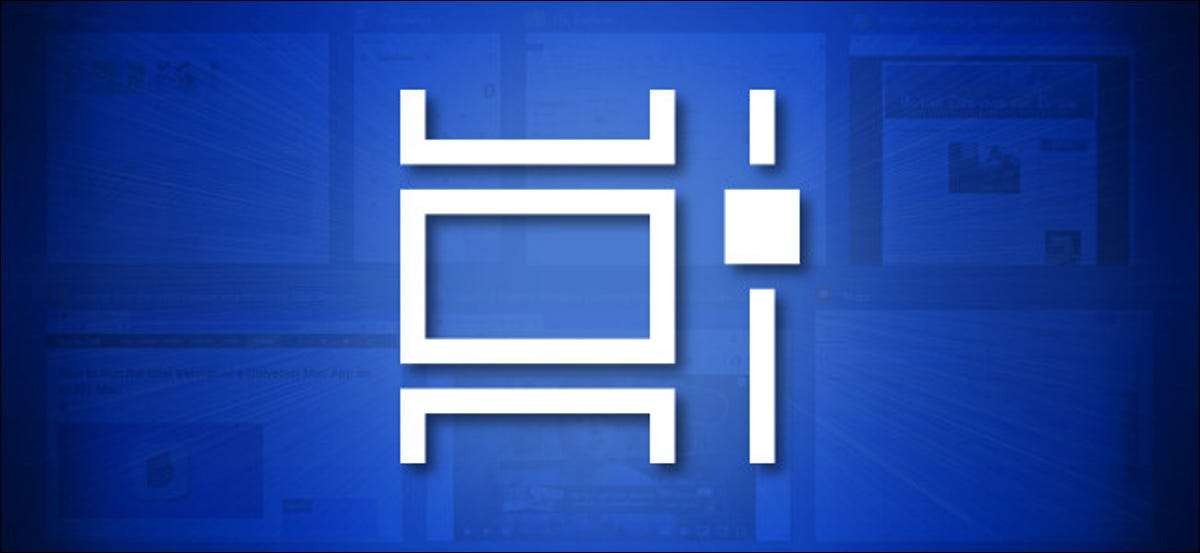
Windows 10 include un număr de modalități la îndemână Gestionați aplicația Windows. . Unul dintre ele este vizualizarea tarierii, o caracteristică încorporată care arată miniaturi ale tuturor ferestrelor dvs. deschise într-un singur loc. Iată cum să o utilizați.
În timpul utilizării Windows, este ușor să vedeți rapid miniaturile din toate ferestrele deschise. Pentru a face acest lucru, faceți clic pe butonul "Vizualizare activă" din bara de activități, care este situată chiar la dreapta butonului Start. Sau puteți apăsa fila Windows + de pe tastatură.
Bacsis: Dacă nu găsiți butonul "Vizualizarea activărilor" din bara de activități, faceți clic dreapta pe bara de activități și activați "Afișați butonul Vizualizare sarcină" în meniul contextual.
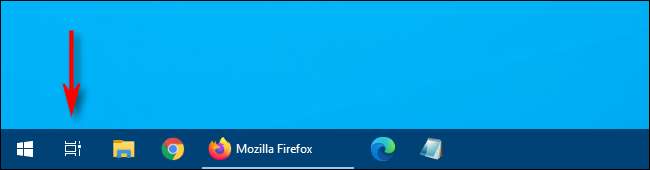
Odată ce vizualizarea de sarcini se deschide, veți vedea miniaturi ale fiecărei ferestre pe care le aveți deschise și vor fi aranjate în rânduri îngrijite.
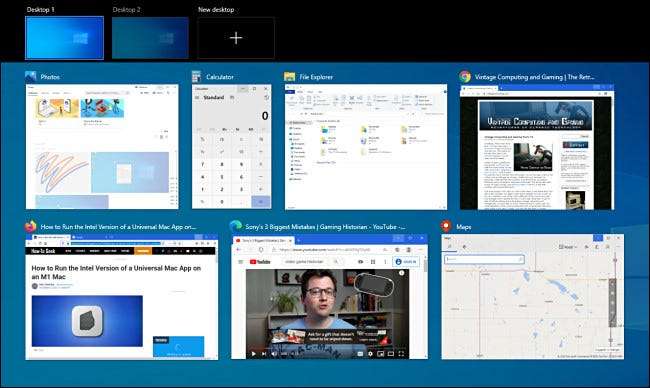
Lucrul răcoros este că vizualizarea de sarcini este o vedere live a tuturor ferestrelor dvs., astfel încât aplicațiile să se actualizeze, dacă există un joc video YouTube sau un joc în progres - veți continua să vedeți miniaturile sale în timp.
Pentru a închide vizualizarea sarcinilor și pentru a reveni la desktop, faceți clic pe orice zonă goală a ecranului Vizualizare sarcină sau apăsați tasta "Escape".
Gestionarea ferestrelor cu vedere la sarcină
Puteți utiliza vizualizarea sarcinilor pentru a gestiona ferestrele cu mouse-ul sau tastatura. Cu "View Task View", utilizați tastele săgeată ale tastaturii pentru a selecta fereastra pe care doriți să o vizualizați, apoi apăsați "Enter". Sau puteți să faceți clic pe miniatură cu mouse-ul.
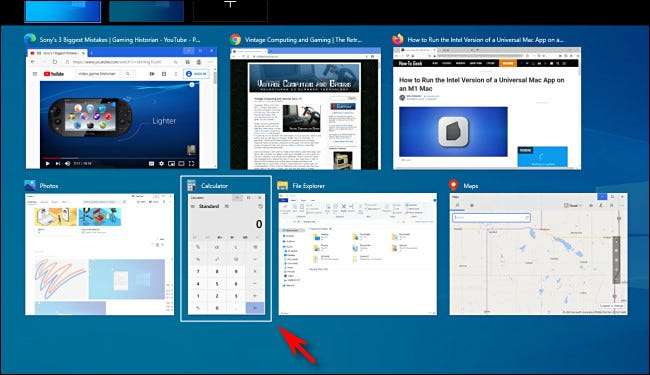
Dacă fereastra selectată a fost deja deschisă, Windows o va deschide în fața tuturor celorlalte ferestre deschise. Dacă a fost minimizată (așa cum se vede în exemplul următor), acesta va fi restaurat și adus în prim-plan.
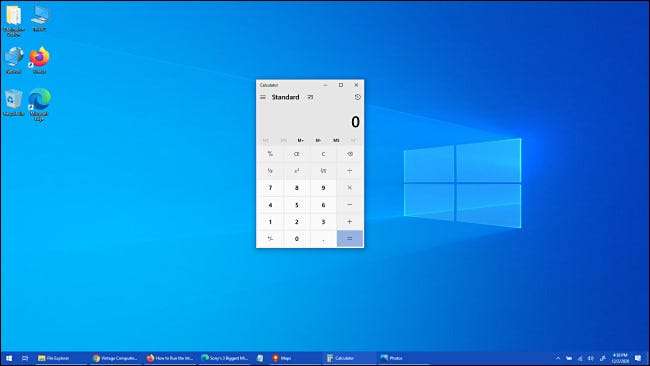
Dacă doriți să închideți o fereastră utilizând vizualizarea task-ului, treceți peste miniatură cu cursorul mouse-ului până când apare butonul "X", apoi faceți clic pe acesta. Alternativ, puteți selecta fereastra utilizând tastele cursorului și apăsați tasta "Ștergere" pentru ao închide.
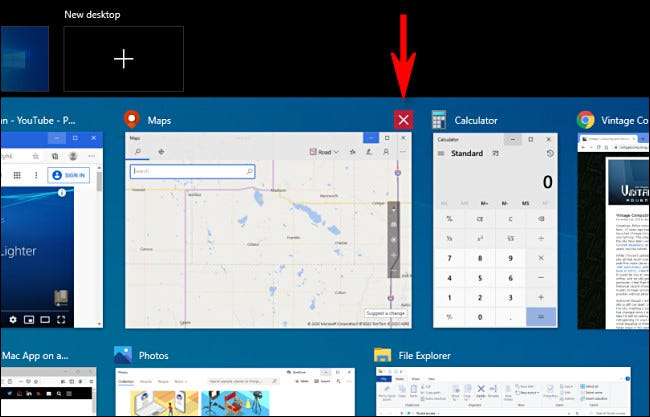
Poti de asemenea Utilizați vizualizarea sarcinilor pentru a gestiona desktopurile virtuale Făcând clic pe miniaturile de desktop virtuale din partea de sus a ecranului View View. Odată ce ați creat mai multe desktop-uri virtuale, puteți chiar Trageți ferestrele aplicației între ele . A se distra!
LEGATE DE: Cum să comutați rapid între desktopurile virtuale pe Windows 10







